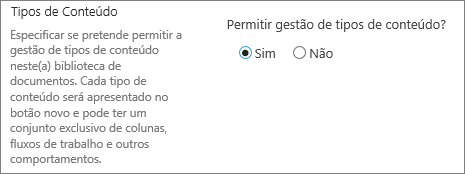Ativar o suporte para múltiplos tipos de conteúdo numa lista ou biblioteca
Applies To
SharePoint Server 2019 SharePoint Server 2016 SharePoint Server 2013 Enterprise SharePoint no Microsoft 365 SharePoint Foundation 2013A maioria das listas e bibliotecas pode conter múltiplos tipos de conteúdo. Ao definir múltiplos tipos de conteúdo para uma lista ou biblioteca, pode facilitar a construção de bibliotecas ou listas que armazenem diferentes tipos de documentos em conjunto num único local.
Por exemplo, uma biblioteca pode conter os documentos e os gráficos relacionados com um projeto. Na biblioteca, os ficheiros de gráficos são listados com as colunas de informações atribuídas ao tipo de conteúdo de gráficos e os documentos são listados com as colunas atribuídas ao tipo de conteúdo do documento.
Antes de poder adicionar diferentes tipos de conteúdo a uma lista ou biblioteca, tem de ativos o suporte para múltiplos tipos de conteúdo.
-
Vá para a biblioteca ou lista para a qual pretende ativar vários tipos de conteúdo. Para o fazer, selecione o título na página ou na Iniciação Rápida para a lista ou biblioteca. Se o título não estiver lá, selecione Definições , selecione Conteúdos do site e, em seguida, selecione a biblioteca ou a lista.
Nota: Não é possível ativar múltiplos tipos de conteúdo na Biblioteca Wiki.
Se tiver permissões de administrador de coleções de site do SharePoint, pode ativar diretamente a gestão de tipos de conteúdo personalizados a partir de uma lista ou biblioteca moderna.
-
Na biblioteca do SharePoint, selecione o menu Adicionar coluna e, em seguida, selecione Tipo de conteúdo.
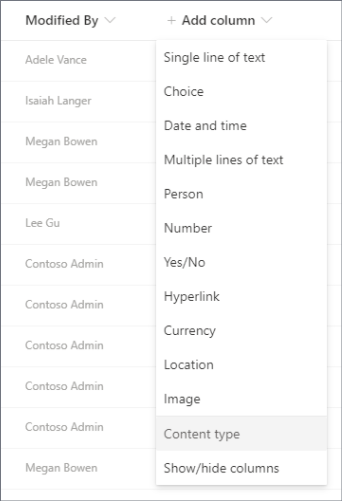
-
Agora pode selecionar os tipos de conteúdo pretendido para a biblioteca e selecionar Aplicar. Em seguida, ativaremos os tipos de conteúdo para a biblioteca automaticamente e, em seguida, sincronizaremos os tipos de conteúdo com a biblioteca ou lista.
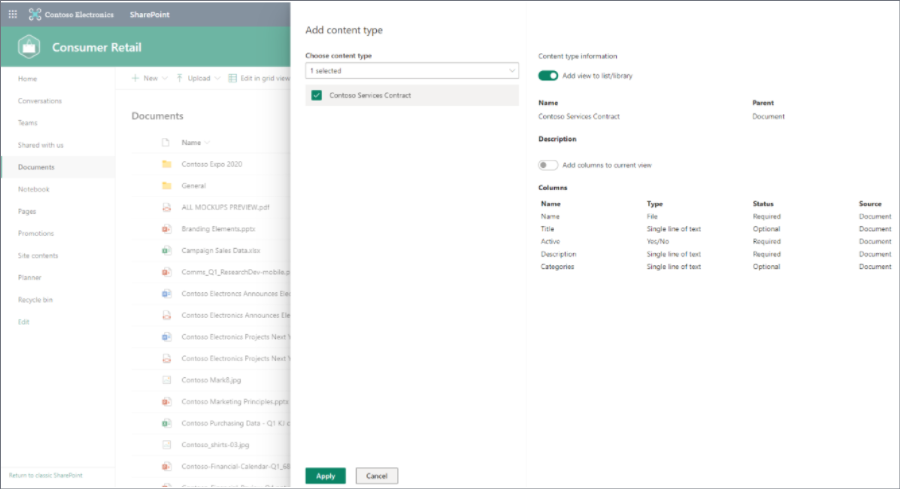
Se não tiver permissões de administrador de coleções de site, siga estes passos:
a. Na lista ou biblioteca do SharePoint, selecione Definições e, em seguida, selecione Definições da bibliotecaou Definições de lista.
b. Selecione Definições avançadasem Definições Gerais.
c. Selecione Sim em Permitir a gestão de tipos de conteúdo? na secção Tipos de Conteúdo.
d. Selecione OK (poderá ter de deslocar para baixo na página para o fazer).